Zegar na telefonie to element, który pełni ważną funkcję informacyjną. Niezależnie od tego, czy korzystasz z Androida czy iOS, zegar na ekranie blokady i pulpicie jest zawsze na wyciągnięcie ręki, aby dostarczyć ci informacji o aktualnym czasie. Jednak zegar może być również dostosowany do twoich potrzeb i preferencji. W tym artykule dowiesz się, jak szybko i łatwo zmienić wygląd, kolor i położenie zegara na swoim smartfonie, aby dostosować go do swojego stylu.
Jak ustawić zegar na pulpicie telefonu?
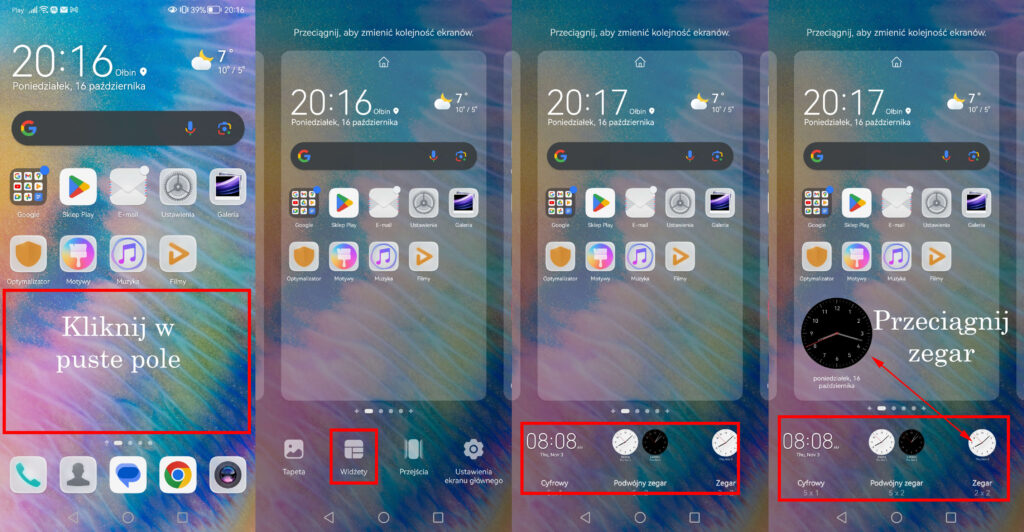
Jeśli chcesz ustawić zegar na pulpicie telefonu, wykonaj poniższe kroki w zależności od systemu operacyjnego, który masz na swoim smartfonie.
W systemie Android:
- Przytrzymaj pusty obszar pulpitu: Aby dodać widget zegara na pulpicie, naciśnij i przytrzymaj pusty obszar na pulpicie.
- Wybierz „Dodaj widgety” lub „Dodaj do pulpitu”: Pojawi się menu wyboru widgetów. Wybierz opcję „Dodaj widgety” lub „Dodaj do pulpitu,” w zależności od wersji Androida.
- Znajdź i wybierz zegar: Przewiń listę dostępnych widgetów i znajdź opcję „Zegar” lub „Zegar cyfrowy.” Naciśnij na nią.
- Umieść zegar na pulpicie: Następnie zostaniesz przeniesiony na pulpit z wybranym zegarem. Przytrzymaj go i przesuń na wybrane miejsce na pulpicie.
- Dostosuj zegar (opcjonalnie): W zależności od modelu telefonu i wersji Androida, możesz mieć opcję dostosowania wyglądu zegara. Przytrzymaj zegar na pulpicie i wybierz opcję dostosowywania kolorów, rozmiaru lub innych parametrów.
- Zapisz zmiany: Kiedy zegar jest już na pulpicie i dostosowany do twoich preferencji, naciśnij przycisk „Zapisz” lub „Gotowe.”
W systemie iOS (iPhone):
- Przytrzymaj pusty obszar pulpitu: Na ekranie pulpitu naciśnij i przytrzymaj pusty obszar.
- Wybierz „Dodaj widget”: Pojawi się opcja „Dodaj widget.” Naciśnij na nią.
- Znajdź i wybierz zegar: W menu dostępnych widgetów znajdź opcję „Zegar” lub „Zegar cyfrowy” i naciśnij na nią.
- Umieść zegar na pulpicie: Zegar zostanie dodany na pulpicie. Przytrzymaj go i przesuń na wybrane miejsce na pulpicie.
- Dostosuj zegar (opcjonalnie): Na niektórych wersjach iOS możesz dostosować wygląd zegara, np. wybierając 12-godzinny lub 24-godzinny format.
- Zapisz zmiany: Kiedy zegar jest już na pulpicie i dostosowany do twoich preferencji, naciśnij przycisk „Gotowe.”
To właśnie tak prosto można ustawić zegar na pulpicie swojego telefonu, bez potrzeby pobierania dodatkowych aplikacji.
Jak ustawić zegar na ekranie blokady?
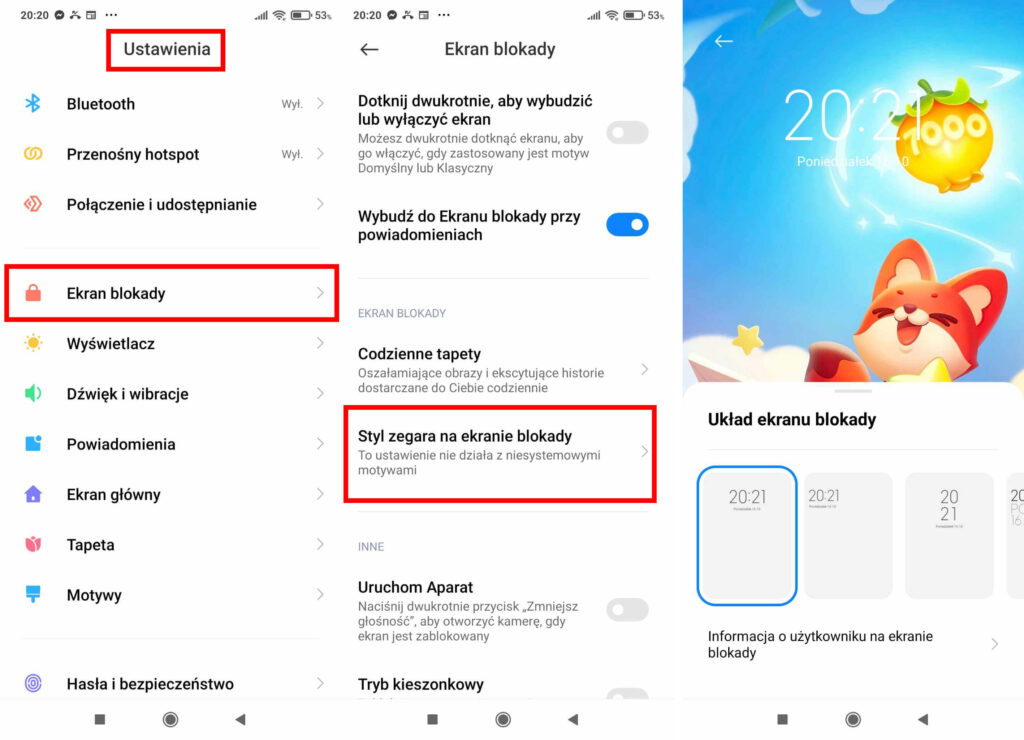
Każdy model telefonu z systemem Android może nieco różnić się w zakresie opcji dostosowywania ekranu blokady.
W celu spersonalizowania zegara na ekranie blokady, wykonaj następujące kroki:
- Otwórz Ustawienia: Przejdź do aplikacji „Ustawienia” na swoim telefonie.
- Przewiń i wybierz „Wyświetlacz” lub podobną opcję: Opcja, która pozwala dostosować wyświetlanie na ekranie blokady, może znajdować się w sekcji „Wyświetlacz” lub podobnej.
- Wybierz „Ekran blokady” : W menu „Wyświetlacz” znajdź opcję „Ekran blokady”.
- Dostosuj zegar: W zależności od modelu telefonu i wersji Androida, możesz mieć kilka opcji dostosowywania zegara. Wybierz interesującą cię opcję, aby zmienić wygląd zegara na ekranie blokady.
- Zapisz zmiany: Po dostosowaniu zegara i wybraniu preferowanych ustawień, zapisz zmiany i wróć do ekranu blokady.
Jak ustawić zegar na ekranie blokady iOS (iPhone)?
Na iPhone’ach również masz możliwość dostosowania zegara na ekranie blokady. Proces ten jest prosty:
- Otwórz Ustawienia: Przejdź do aplikacji „Ustawienia” na swoim iPhone.
- Przewiń i wybierz „Ekran i jasność” lub „Ekran i dźwięki”: Opcja, która pozwala dostosować wyświetlanie na ekranie blokady, może znajdować się w sekcji „Ekran i jasność” lub „Ekran i dźwięki.”
- Wybierz „Ekran blokady”: W menu „Ekran i jasność” znajdź opcję „Ekran blokady.”
- Dostosuj zegar: Możesz dostosować wygląd zegara na ekranie blokady, wybierając preferowane opcje dostosowania, takie jak 12-godzinny lub 24-godzinny format, układ daty i inne.
- Zapisz zmiany: Po dostosowaniu zegara, zapisz zmiany i wróć do ekranu blokady.
Teraz twój zegar na ekranie blokady będzie wyglądać dokładnie tak, jak sobie zaplanowałeś.
Jak zmienić kolor zegara na ekranie blokady?
Niestety, nie wszystkie wersje Androida oferują pełną personalizację koloru zegara na ekranie blokady bez użycia dodatkowych aplikacji.
Jeśli twoja wersja Androida nie oferuje tej opcji, możesz rozważyć instalację aplikacji zegara na ekranie blokady z możliwością personalizacji koloru.
Przykładem takich aplikacji są:
Wystarczy pobrać odpowiednią aplikację i odpowiednio skorzystać z jej ustawień.
Zmiana koloru zegara przez zmianę motywu
Wiele urządzeń oferuje opcję zmiany motywu, która wpływa na kolorystykę całego interfejsu, w tym zegara na ekranie blokady.

- Otwórz „Ustawienia”: Uruchom aplikację „Ustawienia” na swoim urządzeniu.
- Przewiń i wybierz „Motyw” lub „Ekran i jasność”: W menu „Ustawienia” przewiń ekran i znajdź opcję „Motyw” lub „Ekran i jasność.”
- Wybierz nowy motyw: W sekcji „Motyw” lub podobnej znajdź dostępne motywy i wybierz ten, który odpowiada kolorystyce, którą chcesz mieć na swoim ekranie blokady.
- Zapisz i obejrzyj zmiany: Po wyborze nowego motywu, zapisz zmiany i obejrzyj, jak teraz wygląda zegar na ekranie blokady.
Należy zaznaczyć, że dostępność opcji zmiany koloru zegara za pomocą motywów może różnić się w zależności od modelu i wersji systemu Android na twoim urządzeniu. Nie wszystkie telefony oferują tę opcję, ale warto sprawdzić, czy twoje urządzenie umożliwia personalizację ekranu blokady za pomocą motywów.

Jestem programistą aplikacji mobilnych i fanem nowych technologii. Na moim blogu będę przybliżał wam świat nowinek technologicznych i testował różne sprzęty. Mam nadzieję, że spodoba Wam się mój blog i będziecie go śledzić 🙂

